用word打出乐谱的低音、高音
简谱,犹如一个个精灵,让我们离美妙的音乐更近,触动心灵。下面小编就为大家详细介绍用word打出乐谱的低音、高音方法,感兴趣的朋友可以参考本文
如何用word打乐谱的低音、高音?方法很简单的,下面小编就为大家详细介绍一下,详细操作步骤请往下看。
最终效果图:
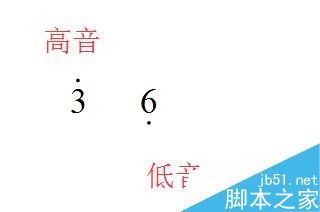
步骤
1、乐谱的低音,是数字下面一个小黑点,这个小黑点是如何打出来呢?操作如下:
比如,在数字3的下方加小黑点。先输入数字"3";
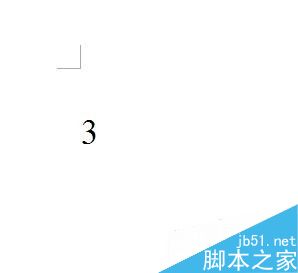
2、然后,在文档的绘图工具栏中点"椭圆"图标;
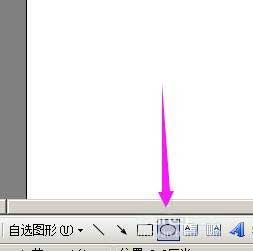
3、按住键盘的shift键,在文档上画下,画出正圆形;
把正圆形填充黑色。
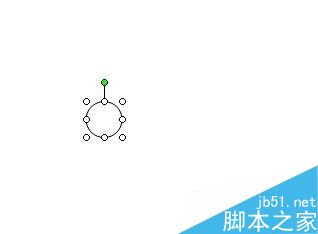
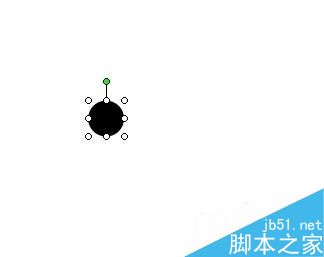
4、鼠标右键点下圆形,弹出的菜单中点"设置自选图形格式";
弹出操作框,点开"大小"的页面。
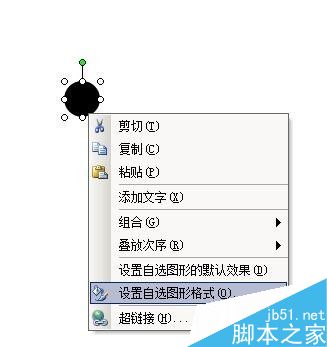
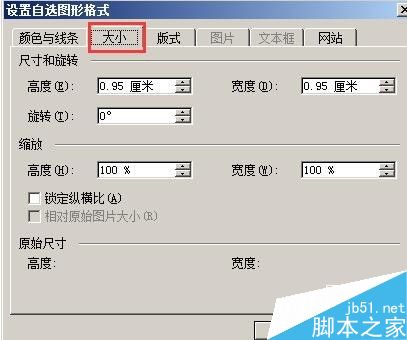
5、在框内的"高度"和"宽度"分别输入"0.1";
然后点确定;
圆形即显为如图中所示的大小;
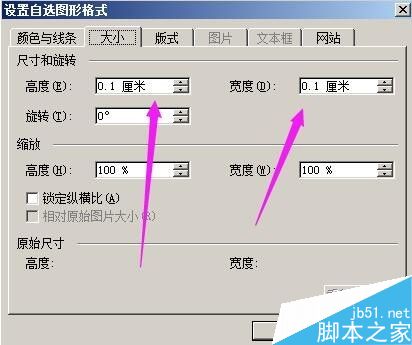

6、然后,光标点住圆形,不放手,移到数字"3"的正下方。如图所示。
咪的低音即做好。
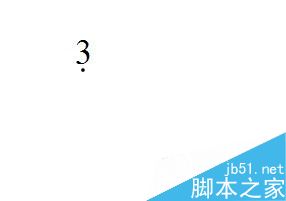
7、制作高音,同样操作,只是把小圆形移到数字的上方。
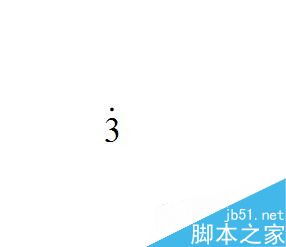
以上就是用word打出乐谱的低音、高音方法介绍,操作很简单的,大家学会了吗?希望这篇文章能对大家有所帮助!
上一篇:word文档空白页删不掉怎么办 word删除空白页有哪些方法
栏 目:office激活
下一篇:Word分节符怎么批量消除 Word信息检索窗口的删除方法
本文标题:用word打出乐谱的低音、高音
本文地址:https://fushidao.cc/wangzhanyunying/17425.html
您可能感兴趣的文章
- 06-25office2021永久免费激活方法
- 06-25office专业增强版2021激活密钥2023密钥永久激活 万能office2021密钥25位
- 06-25office2021年最新永久有效正版激活密钥免费分享
- 06-25最新office2021/2020激活密钥怎么获取 office激活码分享 附激活工具
- 06-25office激活密钥2021家庭版
- 06-25Office2021激活密钥永久最新分享
- 06-24Word中进行分栏文档设置的操作方法
- 06-24Word中进行文档设置图片形状格式的操作方法
- 06-24Word中2010版进行生成目录的操作方法
- 06-24word2007中设置各个页面页眉为不同样式的操作方法


阅读排行
推荐教程
- 11-30正版office2021永久激活密钥
- 11-25怎么激活office2019最新版?office 2019激活秘钥+激活工具推荐
- 11-22office怎么免费永久激活 office产品密钥永久激活码
- 11-25office2010 产品密钥 永久密钥最新分享
- 11-22Office2016激活密钥专业增强版(神Key)Office2016永久激活密钥[202
- 11-30全新 Office 2013 激活密钥 Office 2013 激活工具推荐
- 11-25正版 office 产品密钥 office 密钥 office2019 永久激活
- 11-22office2020破解版(附永久密钥) 免费完整版
- 11-302023 全新 office 2010 标准版/专业版密钥
- 03-262024最新最新office365激活密钥激活码永久有效






